設定通知
Power BI 進階版 可讓您設定容量的電子郵件通知。 電子郵件會傳送給您在通知設定中指定的人員。
若要計算何時傳送電子郵件,Power BI 會每隔 15 分鐘檢查容量一次。 在檢查期間,會檢查過去 15 到 30 分鐘的容量活動。
注意
若要設定電子郵件通知,您必須是容量管理員。
設定容量通知
若要設定容量通知電子郵件,請遵循下列步驟:
在 Power BI 服務 中,移至 設定> 設定 管理員> 入口網站。
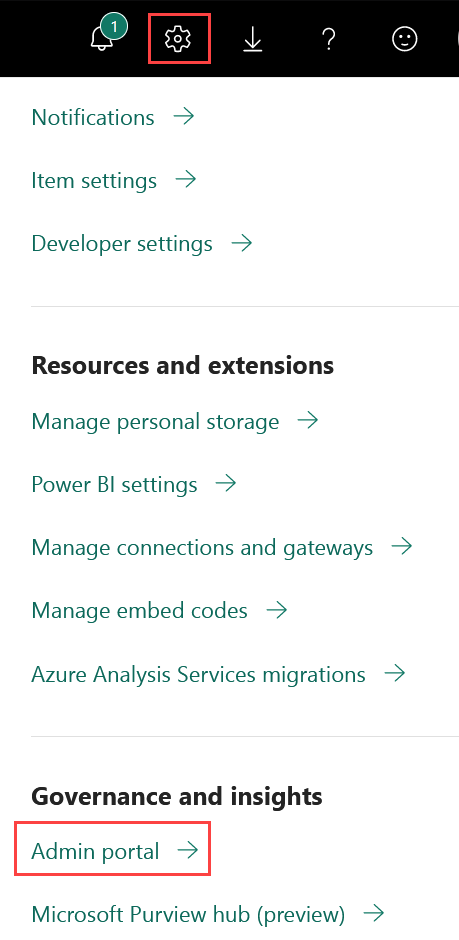
在 管理員 入口網站中,選取 [容量設定]。
選取您要設定通知的容量。
展開 [ 通知] 區 段。
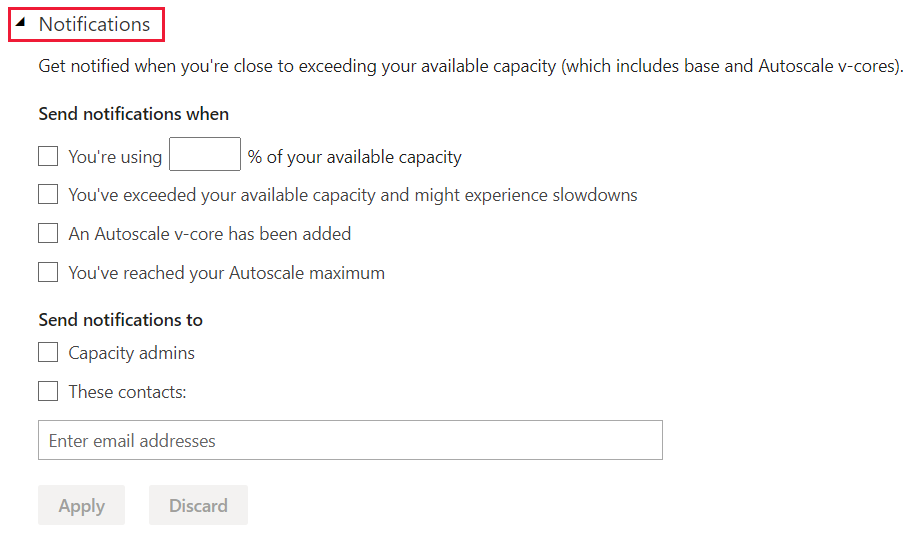
在 [傳送通知時機] 區段中,設定必要的通知,如下所示:
您使用可用容量 的 ___% - 當容量達到您輸入的閾值之後,就會傳送通知。
您已超過可用的容量,而且可能會遇到速度變慢 - 在您達到容量限制之後,就會傳送通知。 達到限制之後,如果您 已啟用自動 調整,就會啟動自動調整。 如果您未啟用自動調整,則會將節流套用至您的容量。
已新增 自動調整 v 核心 - 在自動調整啟動後傳送通知,並在每次新增 v 核心時傳送。
您已達到自動調整上限 - 當所有自動調整 v 核心都已充分利用時,就會傳送通知。 如果容量繼續多載,則會將節流套用至您的容量。
在 [傳送通知至] 區段中,選取您要傳送通知給誰:
容量管理員 - 電子郵件通知會傳送給此容量的所有系統管理員。
這些連絡人 - 輸入您想要接收通知的聯繫人電子郵件。
選取套用。
考量與限制
時間戳不會包含在通知電子郵件中。
通知電子郵件不會列出超過閾值多少。
傳送通知之後,即使容量超過設定觸發這些通知的臨界值,也不會傳送新的通知三小時。 例如,如果您將容量設定為在超過 75% 使用量閾值之後傳送通知,則符合該閾值之後,您會收到通知。 如果容量低於此臨界值 60%,然後在下一小時內重新回到該閾值,則不會收到另一個通知以超過 75% 的標記。 如果您已開啟自動調整通知,且您的容量在這三小時內超過 100% 閾值,您會收到自動調整啟動的通知。
會套用 30 秒的視窗來計算您的容量使用量。 由於計算的細微程度較低,Power BI 進階版 使用率和計量應用程式中的容量使用量可能會不同。 因此,您可能不會在應用程式中看到通知指向的事件。 例如,在Power BI 進階版使用率和計量應用程式中,可能不會看到觸發通知的容量活動短暫尖峰。
相關內容
意見反應
即將登場:在 2024 年,我們將逐步淘汰 GitHub 問題作為內容的意見反應機制,並將它取代為新的意見反應系統。 如需詳細資訊,請參閱:https://aka.ms/ContentUserFeedback。
提交並檢視相關的意見反應